¿Cómo Recuperar Datos de un iPhone Muerto?
Jan 29, 2024 • Categoría: Soluciones de Recuperación de Datos • Soluciones Probadas
Los datos se corrompen debido a daños accidentales en el móvil. Entre las situaciones que producen la corrupción o el daño del móvil tenemos: Apagados accidentales, al llenar el dispositivo con agua, la actualización del sistema, un restablecimiento de fábrica o formatear el almacenamiento.
Por lo tanto, arriba hemos mencionado algunas de las razones por las que ocurre una pérdida de datos en el iPhone. Además de estas razones, muchas personas están buscando información para recuperar el iPhone dañado por el agua, recuperar los datos del iPhone roto, recuperar los datos del iPhone muerto, o recuperar los datos del iPhone formateado. Aquí en esta guía, vamos a cubrir todas las posibles situaciones que causan la pérdida de datos del iPhone. Este artículo responde a algunas preguntas, tales como la forma de recuperar los datos de un iPhone muerto y cómo recuperar los datos de un iPhone brickeado.
Parte 1: Formas Comunes: iCloud y iTunes
iTunes es un método de respaldo para iPhone muy popular. Y muchas personas han activado la función de sincronización automática en su iPhone para su comodidad. Pero cuando se trata de recuperar datos de un iPhone muerto, es otra historia. En primer lugar, el respaldo de iTunes no es legible en la computadora. Y la única forma de utilizar iTunes para hacer un respaldo es restaurando el iPhone. Aparentemente, esto no es factible para un iPhone muerto. Dr.Fone - Recuperación de Datos para iPhone puede abrir el archivo de respaldo de iTunes y te permite recuperar los datos del iPhone muerto desde iTunes a la computadora.
Para utilizar esta forma de recuperar los datos del iPhone muerto, necesitas primero un archivo de respaldo de iTunes. Eso significa que debes haber sincronizado tu iPhone muerto con iTunes una vez antes. Sólo entonces es posible este paso.
Procedimiento para recuperar desde iTunes:
Paso 1. Iniciar el programa y encontrar tu archivo de respaldo desde iTunes
Después de iniciar el programa, haz clic en "Recuperar desde el respaldo de iTunes" en la barra lateral. Ahora verás una lista de todos tus archivos del respaldo de iTunes. Selecciona uno de ellos y haz clic en "Iniciar escaneo" para empezar.
- Recupera datos de un iPhone roto.
- Escanea y recupera los datos del iPhone roto.
Paso 2. Previsualizar y restaurar los datos del iPhone roto desde el respaldo de iTunes
El escaneo sólo tarda unos segundos. Una vez que termine, podrás previsualizar todo el contenido extraído del respaldo de iTunes. Selecciona la categoría de la izquierda y marca las entradas de la derecha. Marca todo lo que quieras restaurar y haz clic en "Restaurar" para restaurar todos los archivos en tu computadora.
- Recuperar datos del iPhone roto desde el respaldo de iTunes
Procedimiento para recuperar desde iCloud:
iCloud es otra forma de recuperar datos de un iPhone muerto. Dr.Fone - Recuperación de Datos (iPhone) te permite ver los archivos de respaldo desde iCloud y extraer datos específicos de los archivos. Por lo tanto, en comparación con otros métodos, esta herramienta de recuperación de datos del iPhone puede extraer los datos del iPhone muerto de iCloud al disco duro de forma rápida y sencilla.
Paso 1. Iniciar sesión en tu cuenta de iCloud
En el menú lateral, haz clic en "Recuperar archivo desde el respaldo de iCloud" de la ventana de recuperación de datos de iPhone de Dr.Fone. A continuación, podrás ver la siguiente ventana. Ingresa a tu cuenta de iCloud e inicia sesión.
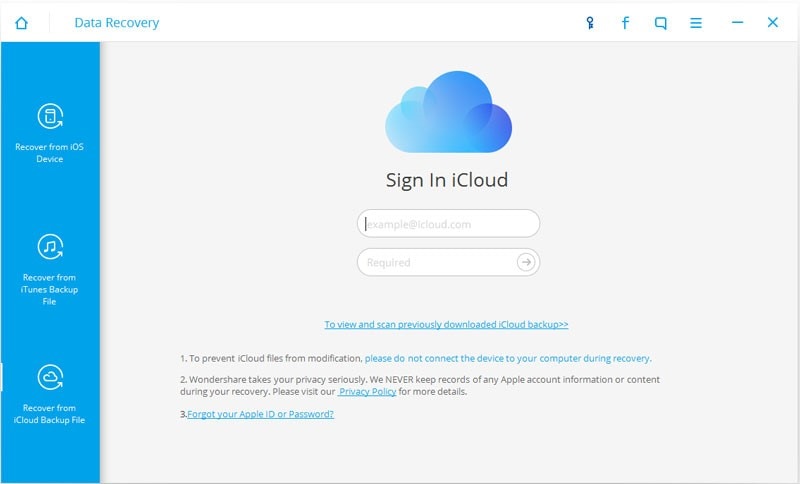
Paso 2. Descargar y descomprimir el contenido desde el respaldo de iCloud
Una vez que lo consigas, podrás ver todos los archivos desde el respaldo de iCloud en la lista. Elige uno para tu iPhone muerto y pulsa el botón de descarga para recuperarlo. Mientras haces esto, asegúrate de que tienes una conexión a internet estable. A continuación, haz clic en el botón "Iniciar exploración" para recuperar el archivo descargado en el futuro. Te llevará unos minutos. Hazlo de acuerdo con el mensaje recordatorio.
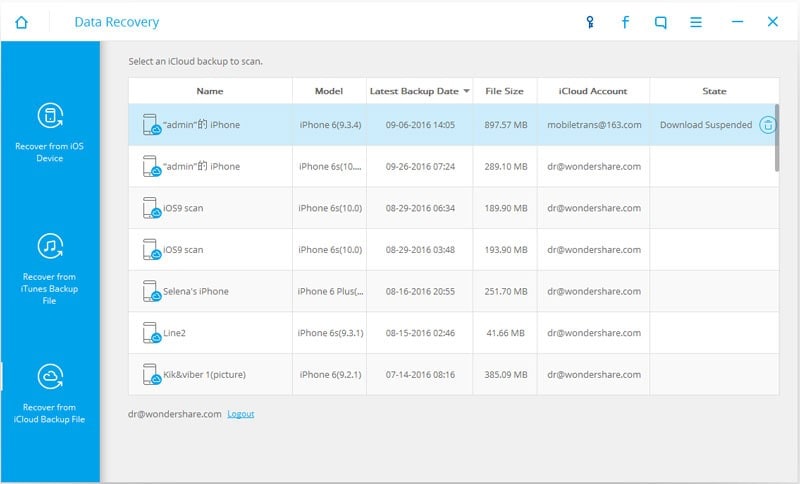
Paso 3. Previsualizar y recuperar los datos de tu iPhone muerto
Cuando todo está hecho, puedes ver los datos uno por uno y decidir qué elemento quieres. Compruébalo y haz clic en el botón "Recuperar" para conseguirlo.
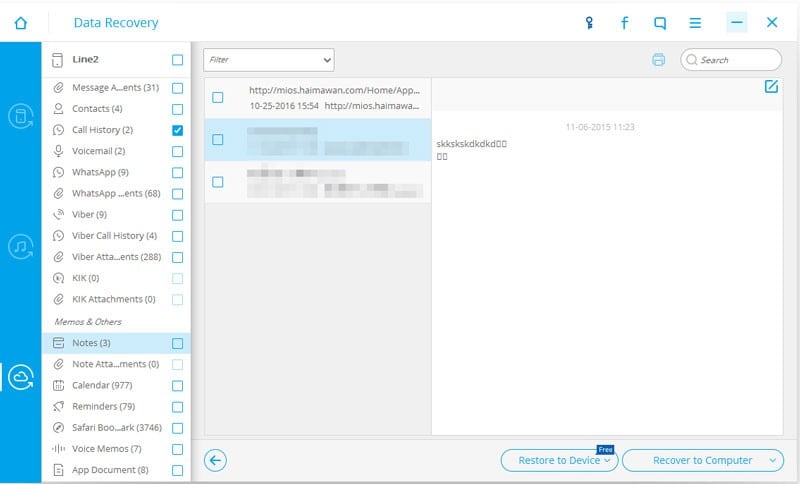
Parte 2: Forma Profesional y Fácil: Programa Dr.Fone - Reparación del Sistema y Recuperación de Datos
El programa Dr.Fone - Reparación del Sistema te ayuda a recuperar archivos del iPhone y iPad incluso si tus dispositivos están muertos o perdidos. No se habla de ninguna magia aquí: La utilidad es capaz de descomprimir un respaldo desde el iTunes o iCloud y proporcionar al usuario la capacidad de extraer cualquier contenido necesario de ella. Con la ayuda de iTunes o administradores de archivos simples, tal operación no se puede realizar.
Una gran ventaja de Dr.Fone - Reparación del Sistema es la disponibilidad de una versión para ambos móviles iOS y Android. En este sentido, la utilidad también se compara favorablemente con herramientas similares, ya que la mayoría de ellas se presentan exclusivamente en Mac.
En primer lugar, conecta tu iPhone muerto a tu computadora y comprueba si realmente puedes ser detectado por tu computadora. Si la respuesta es afirmativa, sigue los pasos indicados a continuación para recuperar los datos del iPhone muerto.

Dr.Fone - Recuperación de Datos (iOS)
La Mejor Alternativa a Recuva para Recuperar Datos de Cualquier Dispositivo iOS
- Diseñado con la tecnología para recuperar datos desde iTunes, iCloud o el móvil directamente.
- Capaz de recuperar datos en situaciones graves como daños en el dispositivo, caída del sistema o eliminación accidental de archivos.
- Soporta completamente todas las formas populares de dispositivos iOS como iPhone XS, iPad Air 2, iPod, iPad, etc.
- Posibilidad de exportar los archivos recuperados de Dr.Fone - Recuperación de Datos (iOS) a tu computadora fácilmente.
- Los usuarios pueden recuperar rápidamente tipos de datos selectivos sin tener que cargar todos los datos completos.
Paso 1. Conectar tu iPhone muerto a la computadora
Inicia Dr.Fone - Recuperación de Datos (iPhone) Después de obtenerlo de la página web oficial y ejecutarlo en tu equipo, conecta el iPhone muerto a tu computadora mediante un cable USB. Está absolutamente bien, aunque no aparezca nada. Simplemente hazlo. Después de conectar el iPhone, obtendrás la interfaz como se ve en la imagen de abajo.
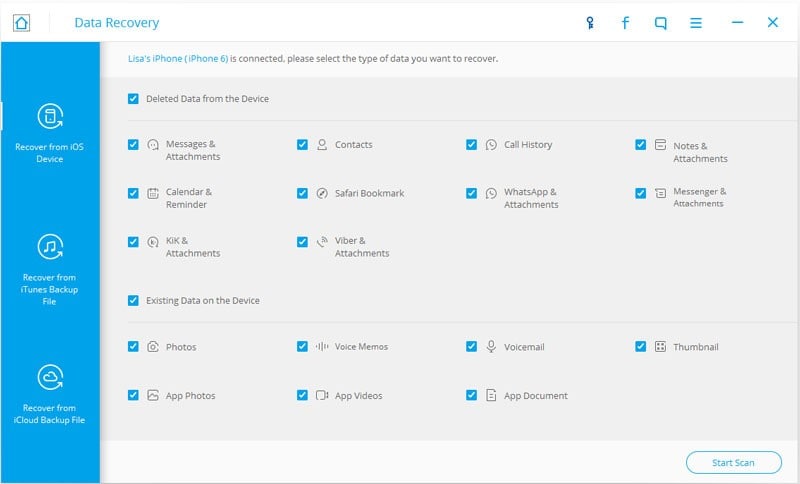
Paso 2. Comprobar los datos de tu iPhone muerto
Después de eso, se te dirá, que has entrado con éxito en el modo de exploración del dispositivo y el programa comienza a escanear tu iPhone.
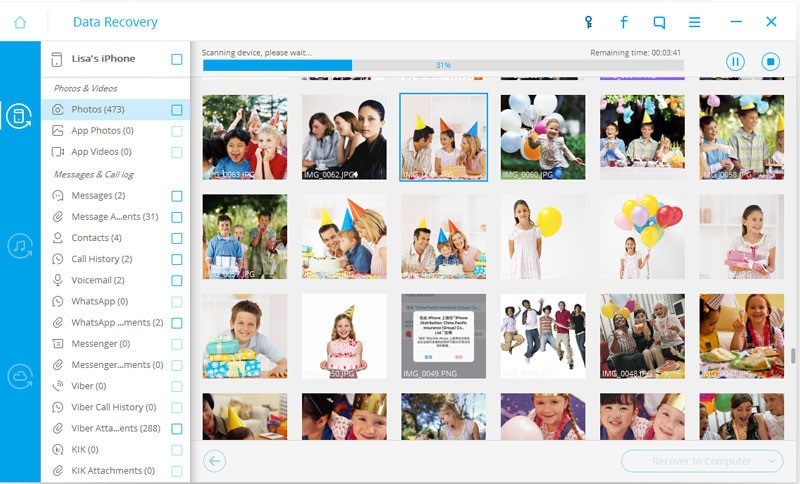
Paso 3. Previsualizar y recuperar los datos del iPhone muerto
El escaneo se detendrá después de unos minutos. Los datos descubiertos se mostrarán en categorías como Mensajes, Fotos, Rollo de la Cámara, Contactos, etc. Puedes ver cada uno de ellos uno por uno, y marcar los que quieras conservar en tu computadora haciendo clic en el botón "Restaurar en la computadora".
Nota: Los datos que se encuentran en cada categoría se refieren a los que fueron eliminados recientemente. Puedes comprobarlos deslizando el botón de la parte superior: Mostrar sólo los elementos eliminados.
Dr.Fone - Reparación del Sistema y Recuperación de Datos (iPhone)
Wondershare te presenta una herramienta imprescindible para todo usuario de smartphone. Con estas dos herramientas, puedes extraer datos de iPhone muertos e incluso hacer un diagnóstico del sistema. Consigue el programa de Reparación del Sistema y Recuperación de Datos (iPhone) ahora y lee sus beneficios con antelación.
También podría gustarte
Recuperar datos del iPhone
- 1 Recuperación de iPhone
- Recuperar iPhone Dañado
- Recuperar Video Borrado en iPhone
- Recuperar Datos de mi iPhone Muerto
- Recuperación de la Memoria de iPhone
- Recuperar iPhone Voice Memos
- Olvidar la Contraseña de la Pantalla de iPhone
- Recuperar Broken iPod Touch
- Recuperar Broken/Dead iPad
- los 10 Mejores Softwares de Recuperación de Datos de iOS
- Papelera de iPhone
- Recuperar Datos Eliminados del iPhone
- Recuperar Water Damaged iPod Touch
- Recuperar iPad Dñado por el Agua
- Recuperar Fotos de iPod Touch
- La Recuperación del iPhone 6
- Fonepaw Recuperación de Datos de iPhone
- 2 Consejos y Trucos del iPhone
- Las 10 Mejores Impresoras de Fotografías para Imprimir Fotos
- Top 5 Aplicaciones para el Desvío de Llamadas en su iPhone
- Softwares Gratuitos de Recuperación de Datos del iPhone
- Encontrar Números de Teléfono Bloqueados en iPhone
- Sync Thunderbird con iPhone
- Papelera de Reciclaje de iPad
- Distinguir los Diferentes Modelos de iPhone y iPad





Paula Hernández
staff Editor